Samsung MX174S, CX176S, CX175S, CX175B User Manual [ko, ko]
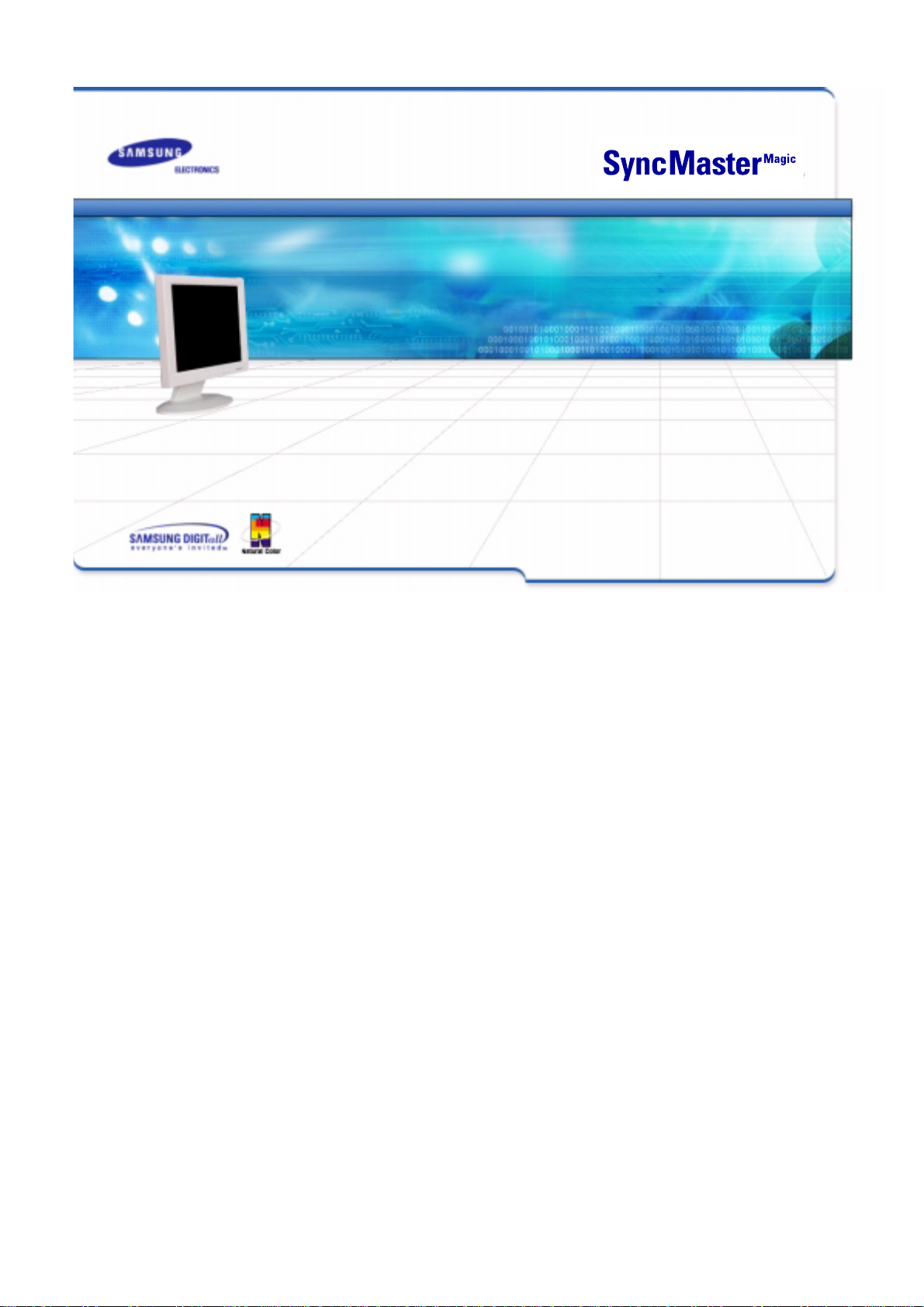
SyncMaster
Magic
CX175S/CX176S/CX176S/CX175B(M)/
CX176B(M)/CX177S/CX185B/CX186B/
CX175T/MX174S/CX175Splus/LX175S
TFT-LCD 모니터
TFT-LCD 모니터
TFT-LCD 모니터TFT-LCD 모니터
사용자 설명서
사용자 설명서
사용자 설명서사용자 설명서
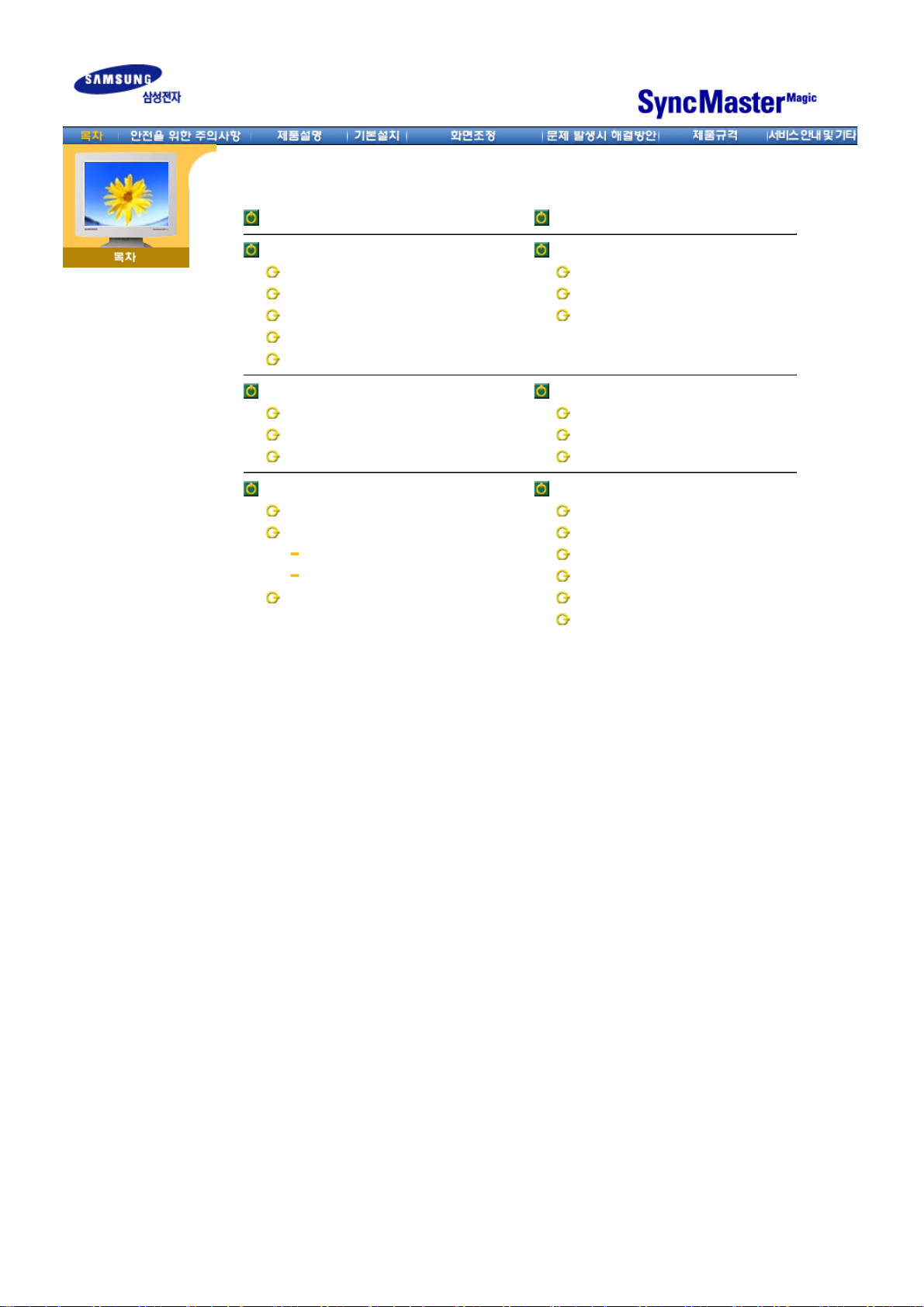
초기화면 화면조정
안전을 위한 주의사항 문제발생시 해결방안
표기법 확인해 보세요
전원관련 궁금해요
설치관련 모니터 자체진단
청소관련
기타
제품설명 제품규격
구성품 제품사양
앞면 절전기능
뒷면 표준신호모드표
기본설치 서비스 안내 및 기타
케이블 연결 고객등록
드라이버 설치 서비스센터 안내
자동설치 재활용정보
수동설치 내츄럴 컬러(Natural Color S/W)
받침대 변경 최상의 화질을 즐기시려면
용어 설명 및 기타
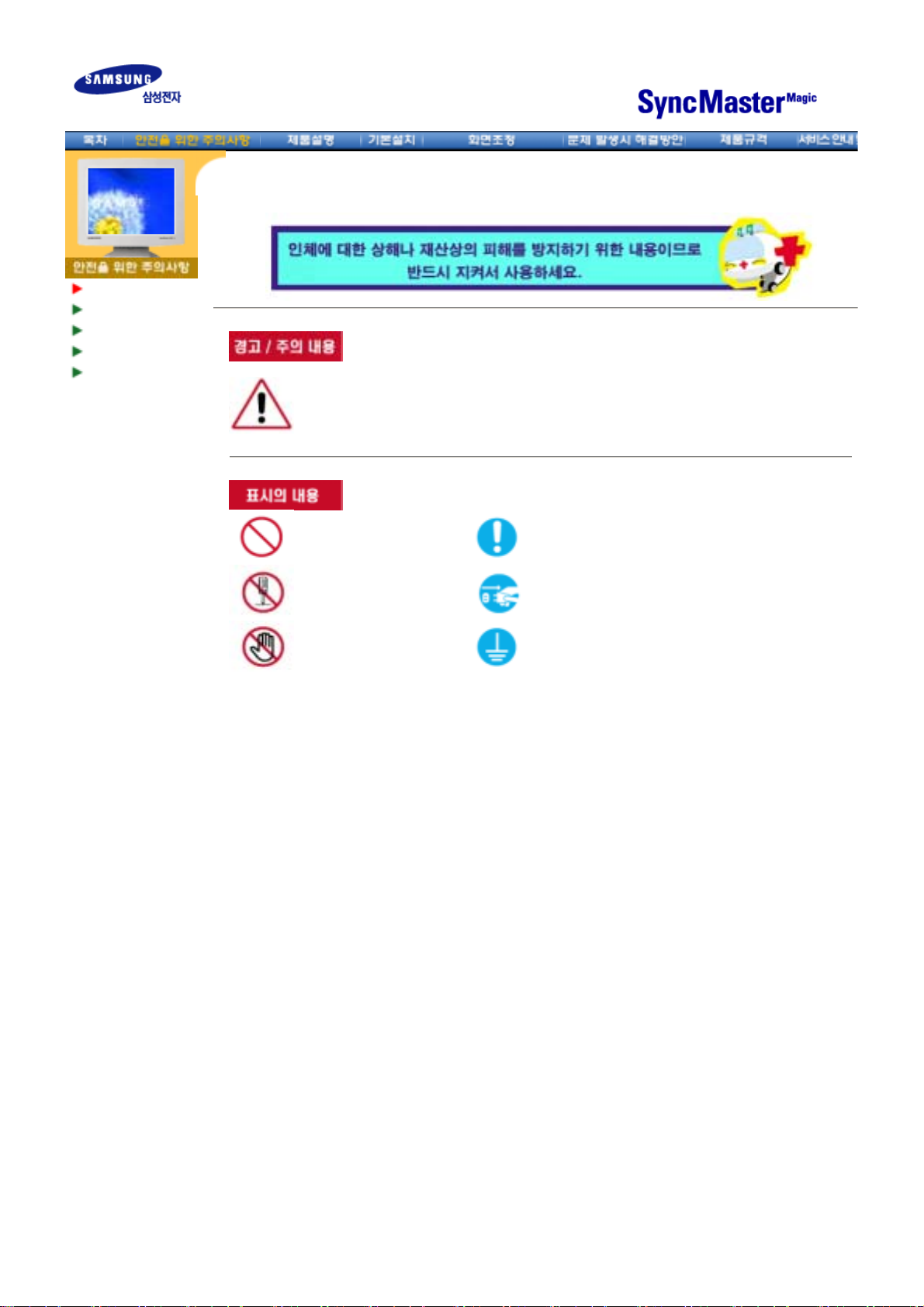
표기법
전원관련
설치관련
청소 및 사용
기타
이 표시를 무시하고 취급하면 사람이 사망하거나 중상을 입을 가능성이 있고,
물질적 손해가 발생할 수 있다는 내용을 표시하고 있습니다.
금지를 나타냅니다. 반드시 지켜야 할 것을 나타냅니다.
분해 금지를 나타냅니다.
전원 플러그를 콘센트에서 반드시 분리할 것을 나
타냅니다.
접촉 금지를 나타냅니다. 감전 예방을 위한 접지를 나타냅니다.
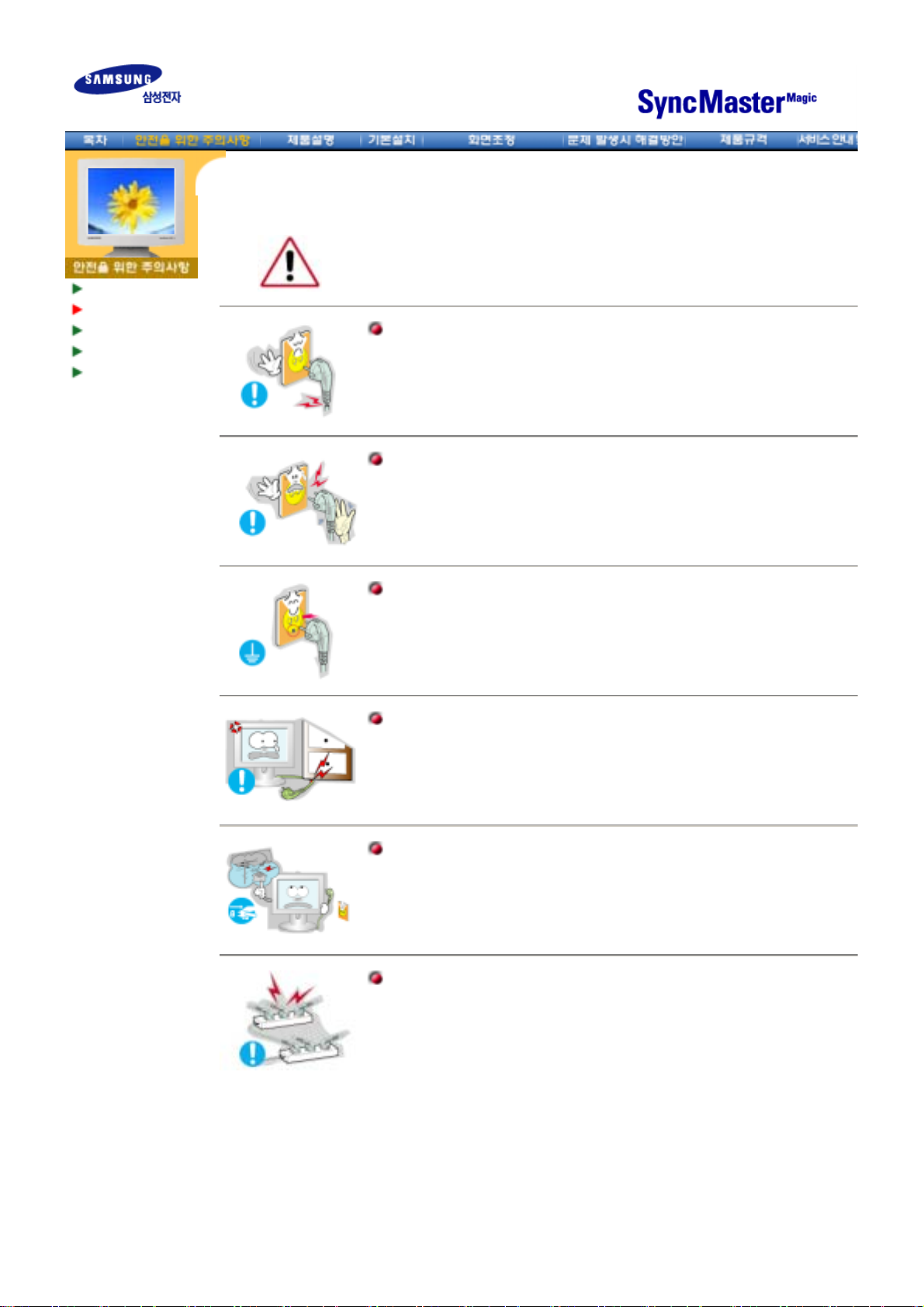
표기법
전원관련
설치관련
청소 및 사용
기타
모니터를 장시간 사용치 않을 경우에는 절전 모드(DPMS)로 동작
하도록 PC를 설정 하시기 바랍니다. 화면보호기를 동작시킬 경우는 움직이
는 동화상 모드로 설정 하시기 바랍니다.
손상된 전원코드나 플러그, 헐거운 콘센트는 사용하지
마십시오.
z
감전, 화재가 발생할 수 있습니다.
전원 코드 부분을 잡아당겨 빼거나 젖은 손으로 플러그를
만지지 마십시오.
z
감전, 화재가 발생할 수 있습니다.
반드시 접지가 된 콘센트에 전원 플러그를 연결하십시오.
z
전기적 쇼크(감전) 및 상해를 입을 수 있습니다.
전원 플러그 및 전원 코드를 무리하게 구부리거나, 무거운
물건에 눌려 망가지지 않도록 하십시오.
z
감전, 화재가 발생할 수 있습니다.
천둥, 번개가 치거나 집을 비우는 등 오랜시간 사용하지 않을 때는 전원플
러그를 빼주십시오.
z 이상동작으로 감전, 화재, 발생할 수 있습니다.
한 개의 콘센트에서 여러 개의 연장 콘센트나, 전원 플러그를 연결하여 사
용하지 마십시오.
z
화재의 위험이 있습니다.

표기법
전원관련
설치관련
청소 및 사용
기타
통풍구를 커버로 덮지 마십시오.
z
통풍이 잘 안되면 고장 및 화재가 발생될 수 있습니다.
습기 또는 먼지가 많은 곳에는 설치하지 마십시오.
z
내부로 들어가면 감전, 화재의 위험이 있습니다.
제품을 이동시 떨어뜨리지 마십시오.
z
고장 및 상해를 입을 수 있습니다.
모니터를 평평하고 안정된 장소에 설치하십시오.
z
부주의로 제품이 전도되면 고장, 인체 상해를 입을 수
있습니다.
제품을 놓을 때 살며시 놓으십시오.
z
고장 및 상해를 입을 수 있습니다.
제품 앞면을 바닥에 놓지 마세요.
z
TFT-LCD 표면이 손상될 수 있습니다.
제품에 물이 들어가거나, 젖게하지 마십시오.
z
화재나 감전사고의 원인이 됩니다.
특히 눈.비 등이 내리는 옥외나 물가에서의 사용은 가급적 삼가 하
십시오.
벽걸이 부착 공사는 전문업체에 맡기십시오.
z 비전문가에 의한 공사로 상해를 입을 수도 있습니다.
z
반듯이 지정된 붙박이 장치를 사용하십시오.

표기법
전원관련
설치관련
청소 및 사용
기타
어댑터를 겹쳐 사용하지 마십시오.
부속 AC 어댑터와 전원코드 이외는 사용하지 마십시오.
z
발화, 발열의 원인이 됩니다.
해상도 및 주파수를 제품에 맞게 설정해서 사용 하십시오.
z
시력이 나빠질 수 있습니다.
14,15" - 800 x 600
17" - 1024 x 768
19,20" - 1024 x 768 / 1280 x 1024
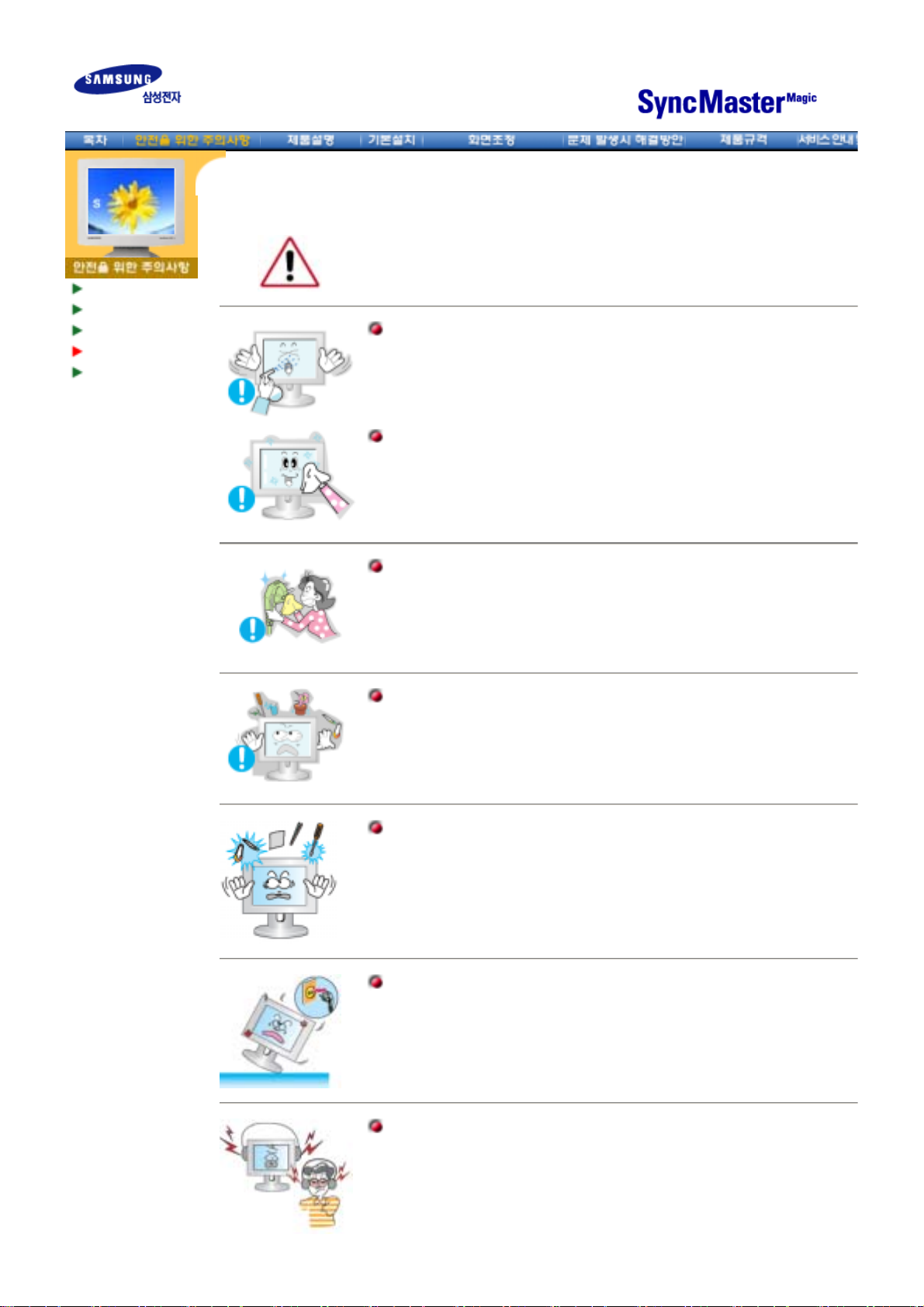
표기법
전원관련
설치관련
청소 및 사용
기타
추천세척제는 외관세척시에만 사용을 하고, Panel 청소시에는 부드러운
천으로 살며시 닦아야 합니다.
모니터 외관이나 화면부에 직접 세척제를 뿌리지 마십시오.
외관 세척시 부드러운 천에 반드시 "추천 세척제"를 묻힌후
닦아주시고, 화면부 세척시에는 부드러운 천으로 살며시 닦아주시기 바랍
니다.
전원 플러그의 핀과 접촉 부분에 먼지가 묻어 있으면
마른천으로 잘 닦아 주십시오.
z 감전, 화재의 위험이 있습니다.
모니터 위에 물이 담긴 그릇, 약품, 작은 금속류 등을
올려놓지 마십시오.
z
고장 및 감전, 화재의 위험이 있습니다.
z
제품 내부에 이물질이 들어갔을 경우 전원 플러그를 빼고
서비스센터로 연락 하십시오.
제품 통풍구나 헤드폰,A/V단자에 젓가락, 철사,송곳 등의 금속물이나, 종
이, 성냥 등의 불에 타기 쉬운 물건을 집어 넣지 마십시오.
z
감전, 화재의 원인이 됩니다.
z
제품 내부에 이물질이 들어갔을 경우 반듯이
서비스센터로 연락 하십시오.
떨어뜨리거나 케이스가 파손된 경우에는, 제품의 전원을 끄고 전원 플러
그를 뽑으십시오.
z 그대로 사용하면 화재, 감전의 원인이 됩니다.
z
서비스센터로 연락 하십시오.
헤드폰을 사용할 시에는 음량을 너무 키우지 마십시오.
z
귀를 자극할 정도의 큰 음량은 청력에 나쁜 영향을 끼치는 원인이
됩니다.

표기법
전원관련
설치관련
청소 및 사용
기타
모니터를 1시간 사용 후 5분 이상 눈의 휴식을 가지십시오.
z
눈의 피로를 덜어 줍니다.
모니터 회면과의 적정 거리를 유지하여 사용 하십시오.
z
모니터 화면을 너무 가까이에서 지속적으로 사용하면 시력이 나빠
질 수 있습니다.
청소시 제품의 본체 각 부분에 직접적으로 물을 뿌리지 마십시오.
z
감전, 화재의 원인이 됩니다.
제품 위에 무거운 물건을 올리거나 위에 올라 타지 마십시오.
z
쓰러지거나 낙하시 부상의 원인이 됩니다.
특히, 어린이에게 주의를 시켜 주십시오.
받침대의 각도를 조정 시에는 조심스럽게 다루십시오.
z
무리하게 조정시, 제품 전도 및 낙하로 인한 부상의 원인이 됩니다.
z
손, 손가락이 끼어 부상을 입을 수 있습니다.
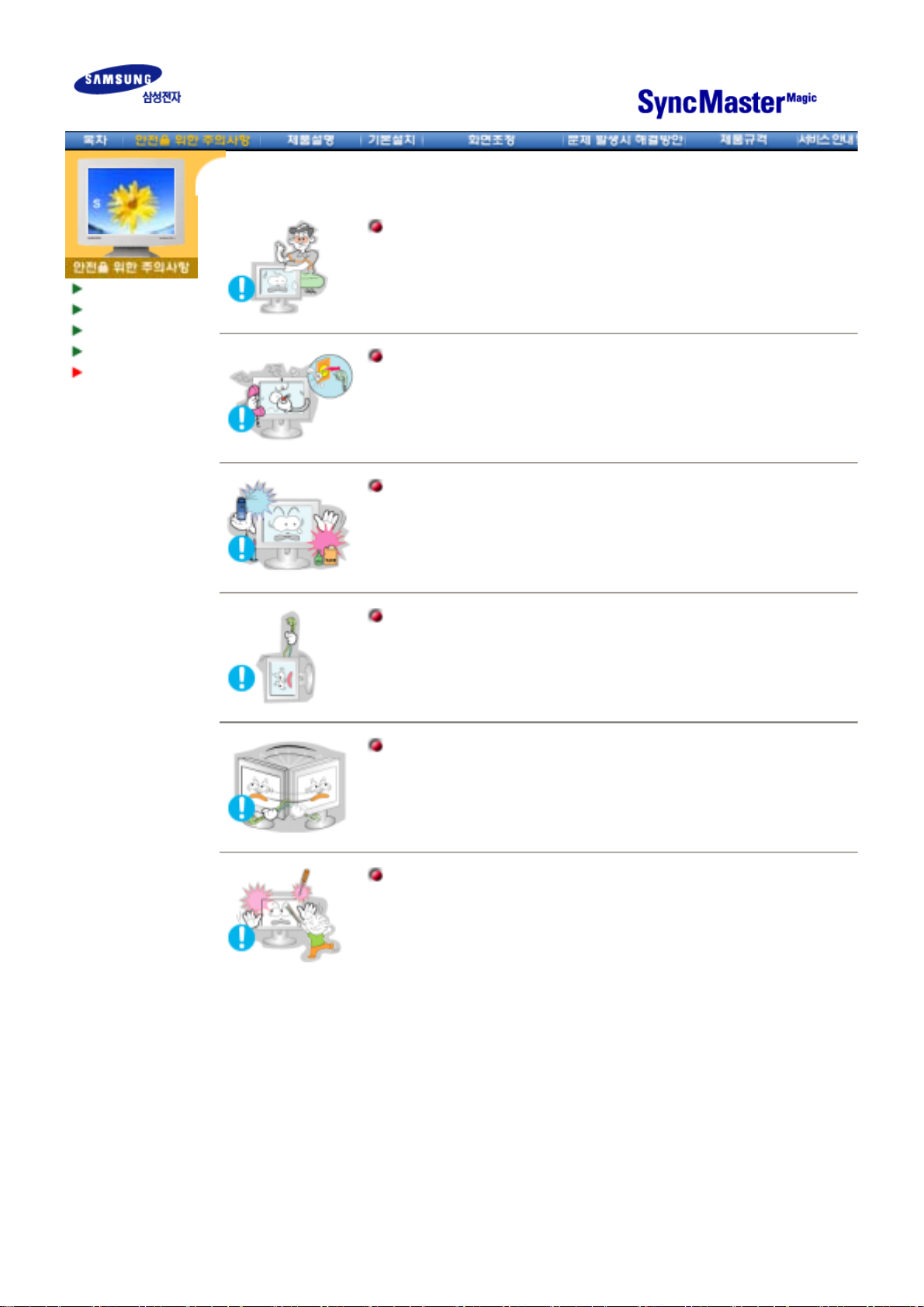
표기법
전원관련
설치관련
청소 및 사용
기타
사용자 임의로 절대 분해수리, 개조하지 마십시오.
z
감전 및 화재의 위험이 있습니다
z 수리가 필요할 때는 서비스센터로 연락하십시오.
모니터에서 이상한 소리, 연기가 나면 즉시 전원 플러그를
빼고 서비스센터로 연락하십시오.
z
감전, 화재가 발생할 수 있습니다.
인화성 물질을 모니터와 가까운 곳에서 사용하거나 보관하지 마십시오.
z
인화성 물질 취급 부주의로 인한 폭발, 화재의 원인을 제공할 수 있
습니다.
모니터의 전원코드, 신호케이블만 잡고 이동 및 잡아끌지
마십시오.
z
케이블 손상으로 고장 및 감전, 화재가 발생될 수 있습니다.
전원코드, 신호케이블만 잡고 모니터를 전후, 좌우로
움직이지 마십시오.
z
케이블 손상으로 고장 및 감전, 화재가 발생될 수 있습니다.
모니터 외부 구멍으로 쇠붙이(젓가락, 철재류)등을 넣지
마세요. 특히 어린이들에게 주의시켜 주십시오.
z
감전 및, 화재, 인체 상해를 입을 수 있습니다
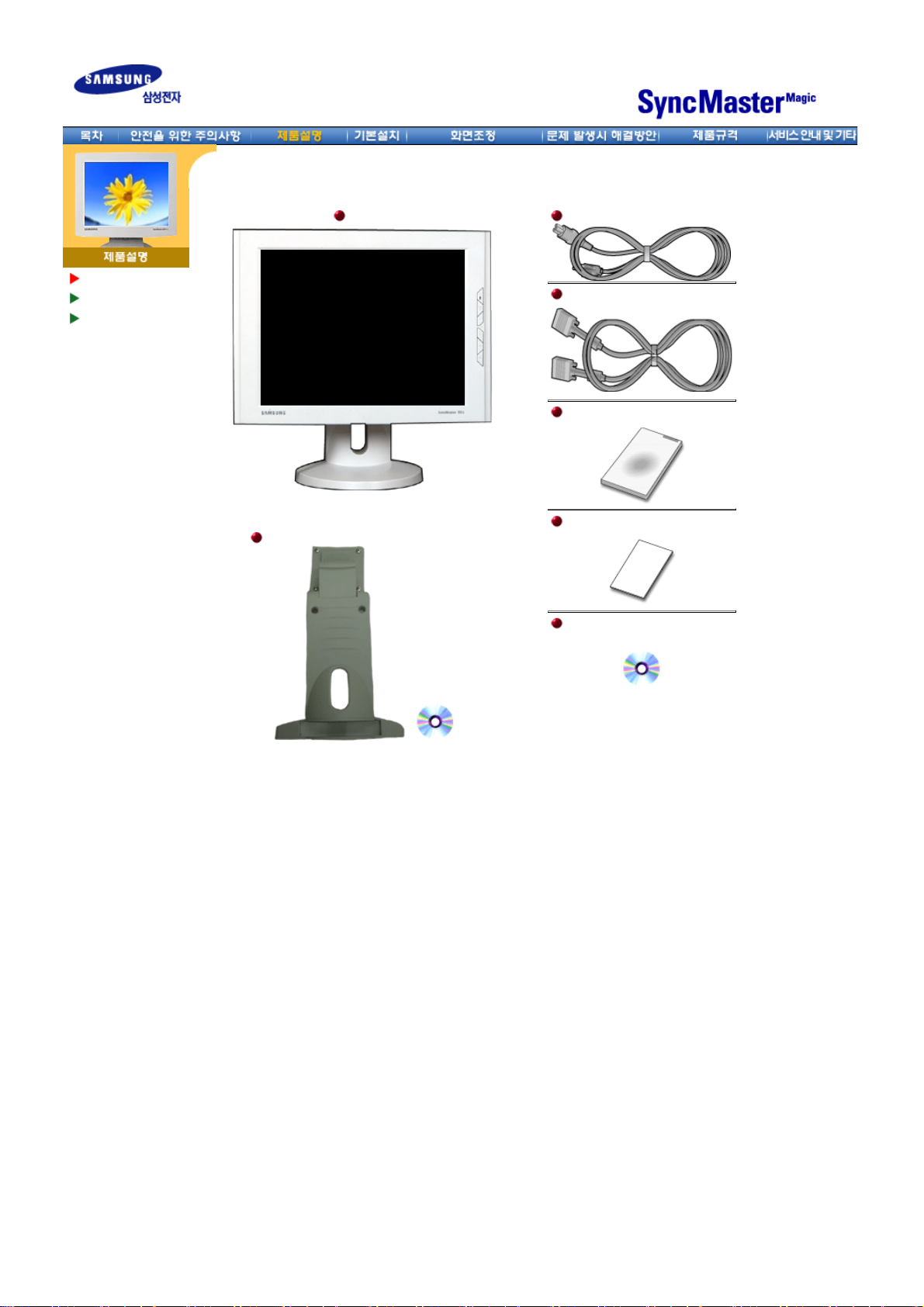
모모모모니니니니터터터터
전전전전원원원원코코코코드드드드
구성품
앞면
뒷면
컴컴컴컴퓨퓨퓨퓨터터터터연연연연결결결결케케케케이이이이블블블블
모모모모니니니니터터터터 설설설설치치치치안안안안내내내내서서서서
보보보보증증증증서서서서
Pivot
Pivot 스스스스탠탠탠탠드드드드와와와와 S/W CD
Pivot Pivot
S/W CD
S/W CDS/W CD
(별매품)(별매품)(별매품)
드드드드라라라라이이이이브브브브 설설설설치치치치 및및및및
사사사사용용용용자자자자 설설설설명명명명서서서서 CD
CD
CDCD
부속품 이외의 별매품을 구입하려면,
서비스센터로 연락하세요.
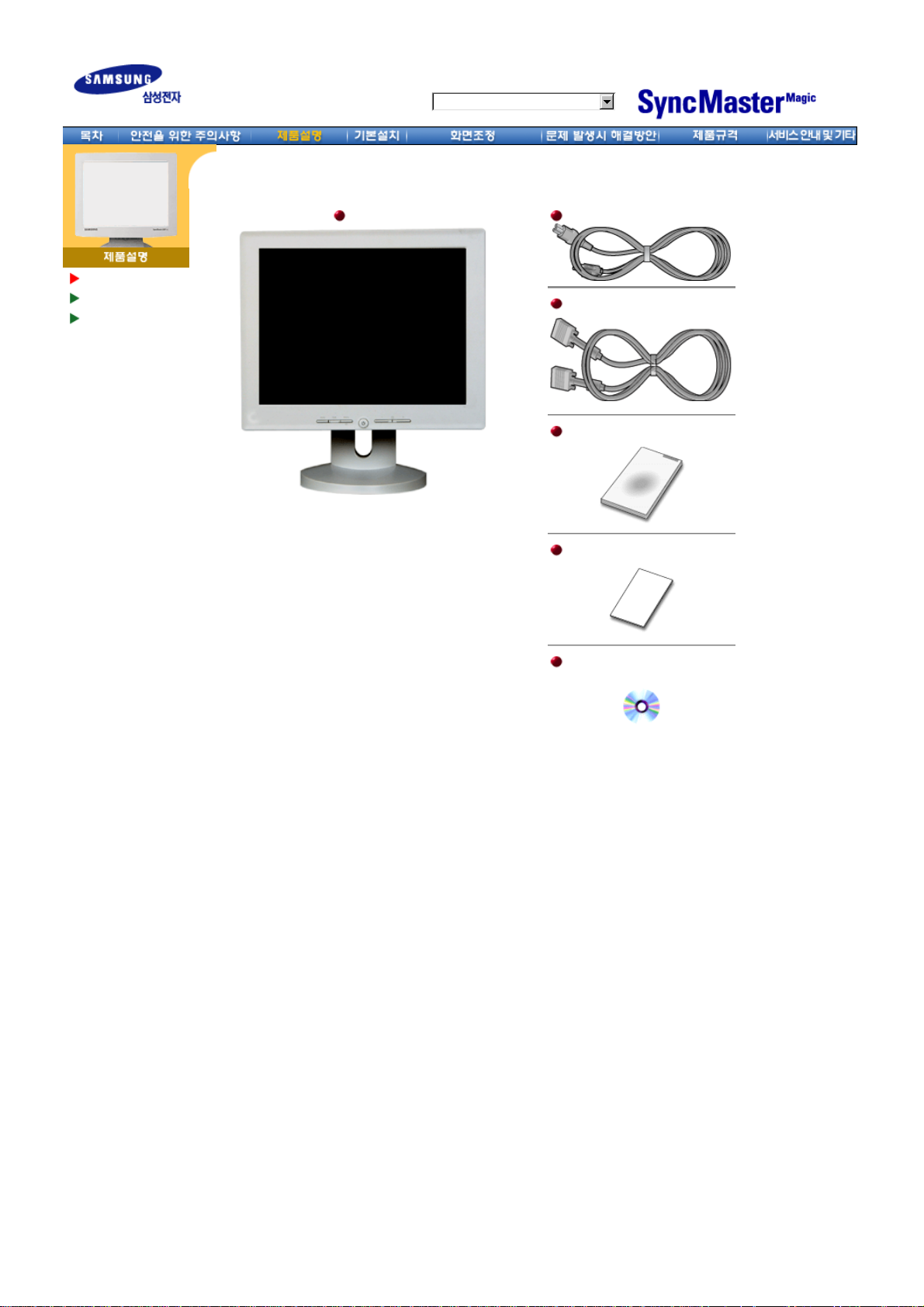
SyncMasterMagic CX177S
구성품
앞면
뒷면
모모모모니니니니터터터터
전전전전원원원원코코코코드드드드
컴컴컴컴퓨퓨퓨퓨터터터터연연연연결결결결케케케케이이이이블블블블
모모모모니니니니터터터터 설설설설치치치치안안안안내내내내서서서서
부속품 이외의 별매품을 구입하려면,
서비스센터로 연락하세요.
보보보보증증증증서서서서
드드드드라라라라이이이이브브브브 설설설설치치치치 및및및및
사사사사용용용용자자자자 설설설설명명명명서서서서 CD
CD
CDCD
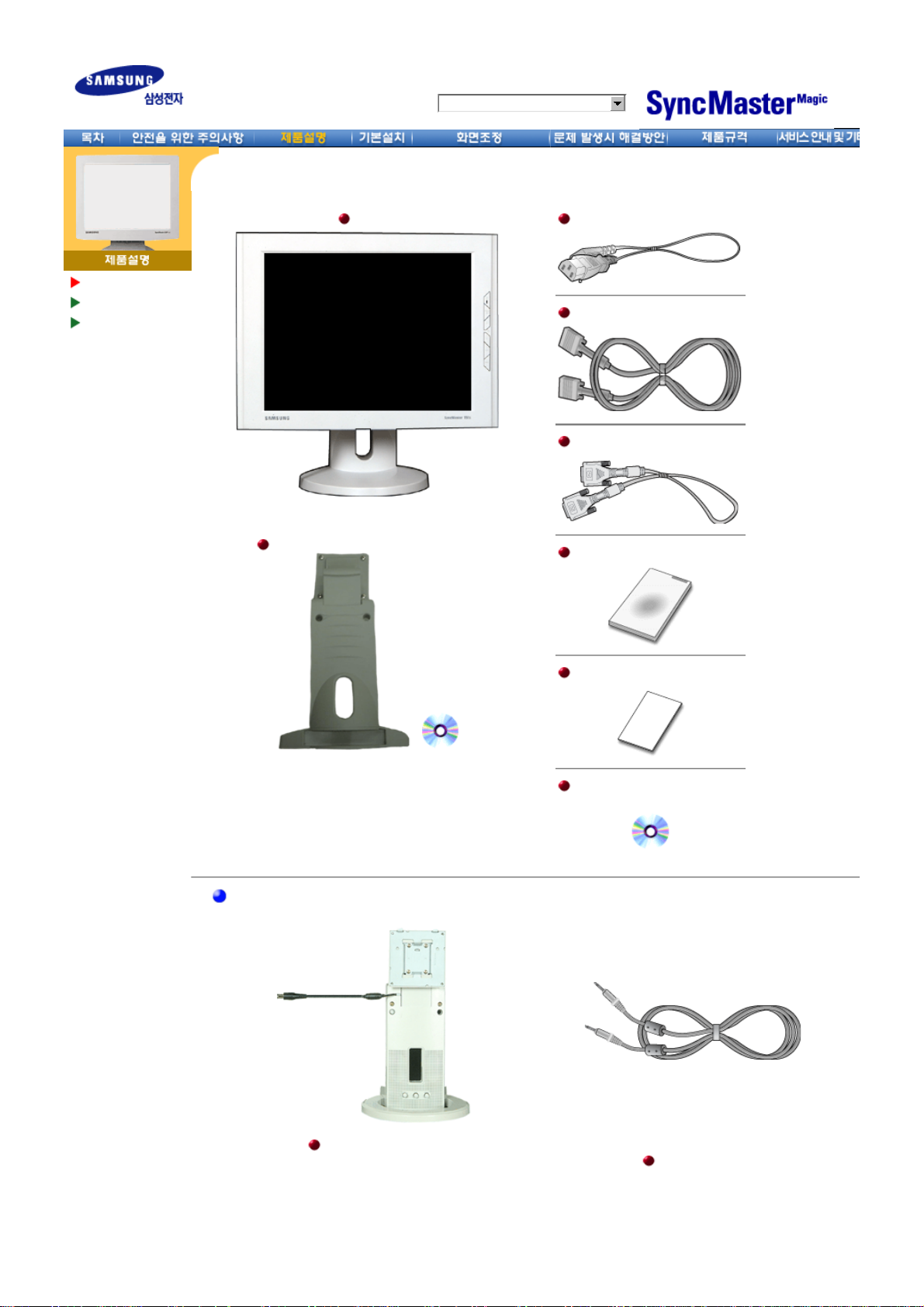
SyncMaster Magic CX175T
구성품
앞면
뒷면
모모모모니니니니터터터터
전전전전원원원원코코코코드드드드
컴컴컴컴퓨퓨퓨퓨터터터터연연연연결결결결케케케케이이이이블블블블
DVI
DVI 케케케케이이이이블블블블
DVI DVI
Pivot
Pivot 스스스스탠탠탠탠드드드드와와와와 S/W CD(
Pivot Pivot
S/W CD(별별별별매매매매품품품품))))
S/W CD(S/W CD(
모모모모니니니니터터터터 설설설설치치치치안안안안내내내내서서서서
부속품 이외의 별매품을 구입하려면,
서비스센터로 연락하세요.
멀멀멀멀티티티티미미미미디디디디어어어어 모모모모델델델델용용용용 구구구구성성성성품품품품 ((((별별별별매매매매품품품품))))
보보보보증증증증서서서서
드드드드라라라라이이이이브브브브 설설설설치치치치 및및및및
사사사사용용용용자자자자 설설설설명명명명서서서서 CD
CD
CDCD
멀멀멀멀티티티티 미미미미디디디디어어어어 스스스스탠탠탠탠드드드드
(Simple 멀티미디어 스탠드 또는
사사사사운운운운드드드드 케케케케이이이이블블블블
Pivot 멀티 미디어 스탠드와 S/W CD)
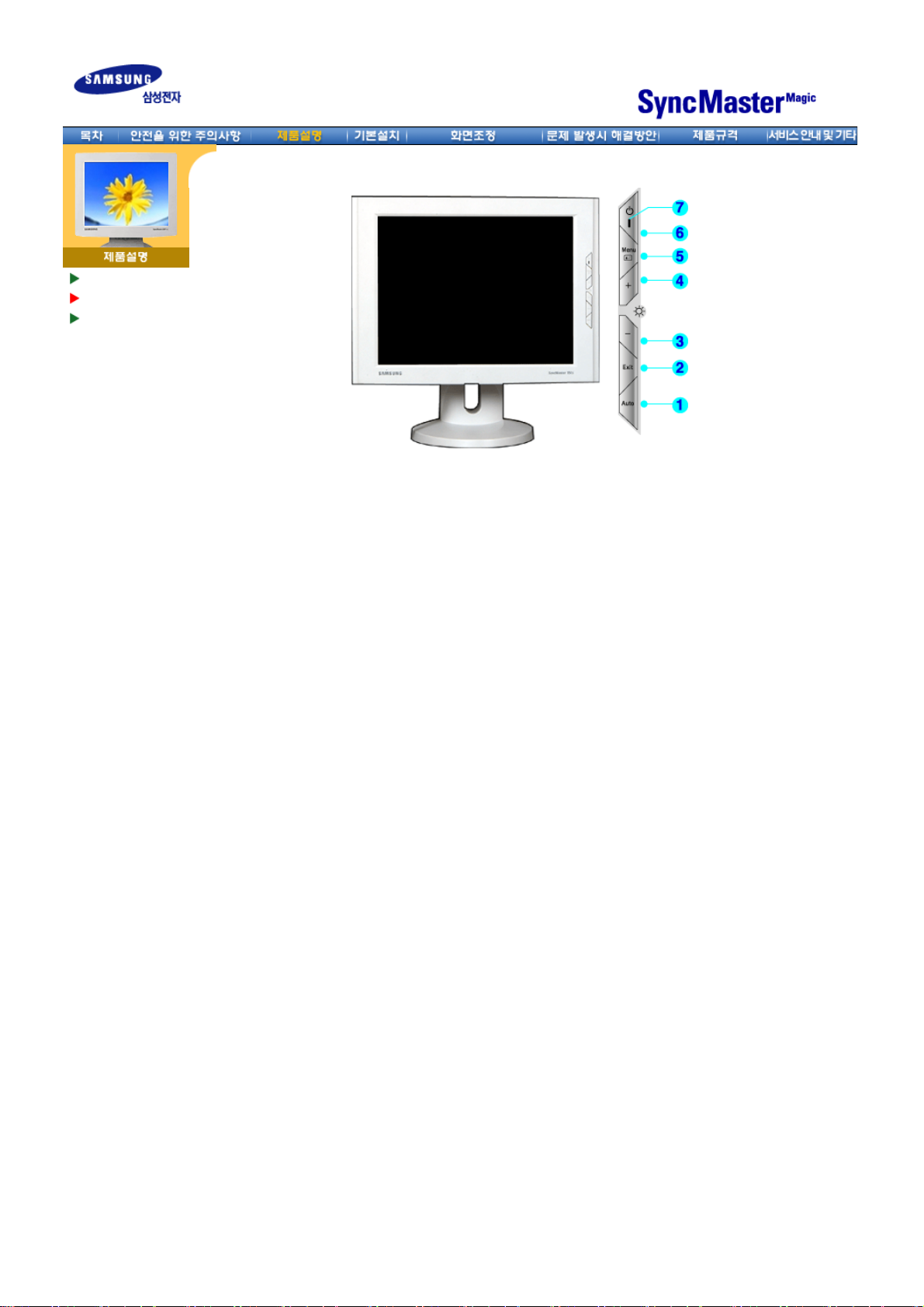
구성품
앞면
뒷면
1.
1. 자자자자동동동동조조조조정정정정 버버버버튼튼튼튼 버튼을 누르면 자동조정이 됩니다.
1. 1.
2.
2. 종종종종료료료료 버버버버튼튼튼튼 메뉴화면을 사라지게 할 때 누릅니다.
2. 2.
3,4.
3,4. 조조조조정정정정 버버버버튼튼튼튼 메뉴화면에서 상하좌우로 움직여 메뉴를 선택하거나 조정할 때 누릅니다.
3,4. 3,4.
5.
5. 메메메메뉴뉴뉴뉴 버버버버튼튼튼튼 메뉴화면을 나타나게 하거나 기능을 선택할 때 누릅니다.
5. 5.
6.
6. 전전전전원원원원 버버버버튼튼튼튼화면을 켜고 끌 때 누릅니다.
6. 6.
7.
7. 전전전전원원원원 표표표표시시시시등등등등정상 작동시 녹색 불이 켜집니다.
7. 7.
참참참참고고고고:::: 절전기능에 대한 자세한 내용은 제품규격의 절전기능을 참조하세요. 모니터를 장시간 사용하
지 않을 때에는 전력 소비를 줄이기 위해 완전히 꺼 두는 것이 좋습니다.

구성품
앞면
뒷면
SyncMasterMagic CX177S
1.
1. 자자자자동동동동조조조조정정정정 버버버버튼튼튼튼 버튼을 누르면 자동조정이 됩니다.
1. 1.
2.
2. 종종종종료료료료 버버버버튼튼튼튼 메뉴화면을 사라지게 할 때 누릅니다.
2. 2.
3.
3. 메메메메뉴뉴뉴뉴 버버버버튼튼튼튼 메뉴화면을 나타나게 하거나 기능을 선택할 때 누릅니다.
3. 3.
4.
4. 전전전전원원원원 버버버버튼튼튼튼 화면을 켜고 끌 때 누릅니다.
4. 4.
5.
5. 전전전전원원원원 표표표표시시시시등등등등 정상 작동시 녹색 불이 켜집니다.
5. 5.
6,7.
6,7. 조조조조정정정정 버버버버튼튼튼튼 메뉴화면에서 상하좌우로 움직여 메뉴를 선택하거나 조정할 때 누릅니다.
6,7. 6, 7.
참참참참고고고고:::: 절전기능에 대한 자세한 내용은 제품규격의 절전기능 을 참조하세요. 모니터를 장시간 사용하
지 않을 때에는 전력 소비를 줄이기 위해 완전히 꺼 두는 것이 좋습니다.
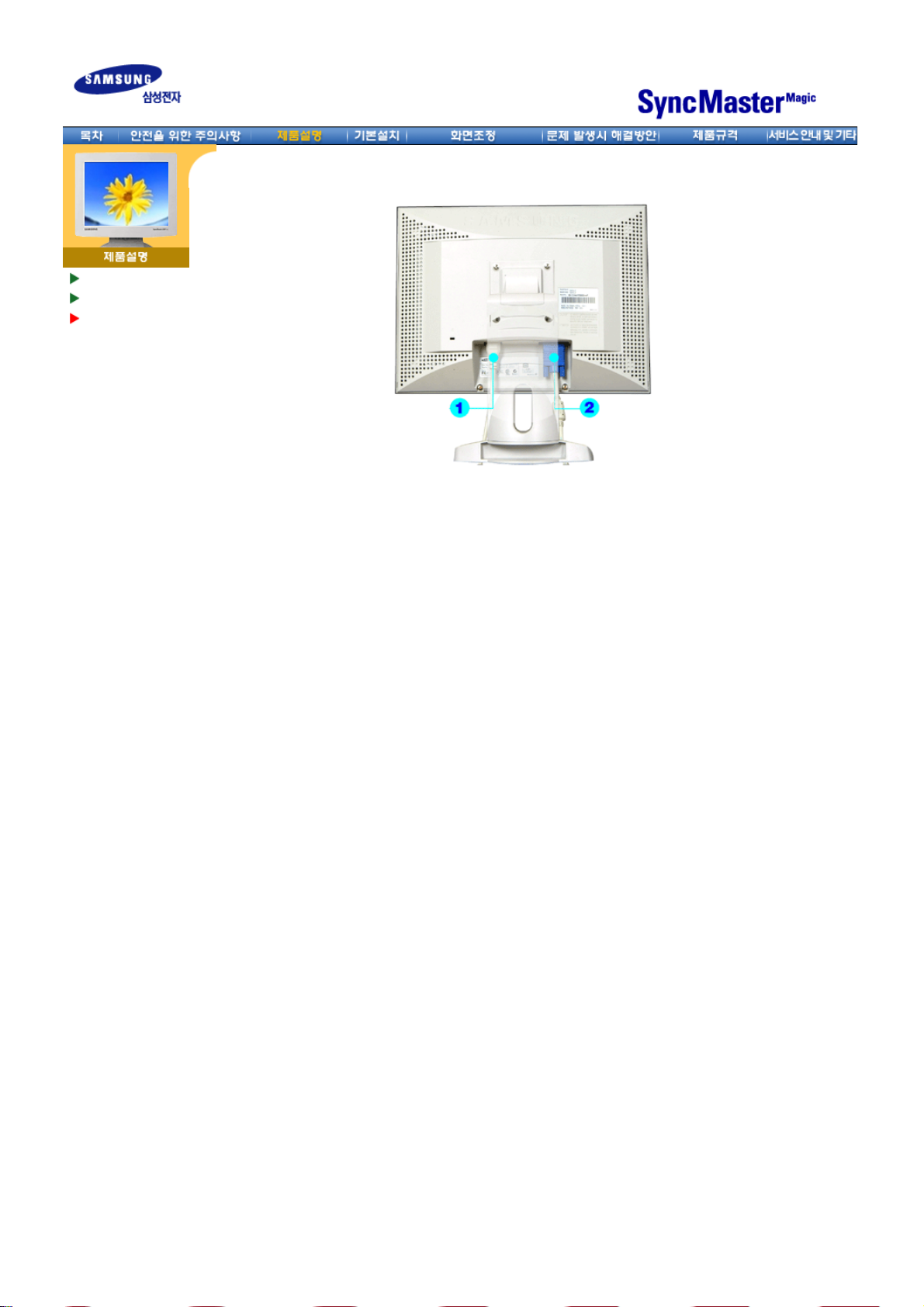
구성품
앞면
뒷면
((((모모모모니니니니터터터터 뒷뒷뒷뒷면면면면의의의의 모모모모양양양양은은은은 구구구구입입입입하하하하신신신신 제제제제품품품품에에에에 따따따따라라라라 약약약약간간간간씩씩씩씩 다다다다를를를를 수수수수 있있있있습습습습니니니니다다다다.)
1.
1. 전전전전원원원원 연연연연결결결결단단단단자자자자 전원코드를 연결하여 사용합니다.
1. 1.
2.
2. 컴컴컴컴퓨퓨퓨퓨터터터터 연연연연결결결결단단단단자자자자 모니터와 컴퓨터를 연결합니다.
2. 2.
참참참참고고고고:::: 케이블 연결에 대한 자세한 내용은 케이블 연결 항목을 참고하세요.
.)
.).)

구성품
앞면
뒷면
SyncMasterMagic CX177S
((((모모모모니니니니터터터터 뒷뒷뒷뒷면면면면의의의의 모모모모양양양양은은은은 구구구구입입입입하하하하신신신신 제제제제품품품품에에에에 따따따따라라라라 약약약약간간간간씩씩씩씩 다다다다를를를를 수수수수 있있있있습습습습니니니니다다다다.)
1.
1. 전전전전원원원원 연연연연결결결결단단단단자자자자 전원코드를 연결하여 사용합니다.
1. 1.
2.
2. 컴컴컴컴퓨퓨퓨퓨터터터터 연연연연결결결결단단단단자자자자 모니터와 컴퓨터를 연결합니다.
2. 2.
참참참참고고고고:::: 케이블 연결에 대한 자세한 내용은 케이블 연결 항목을 참고하세요.
.)
.).)
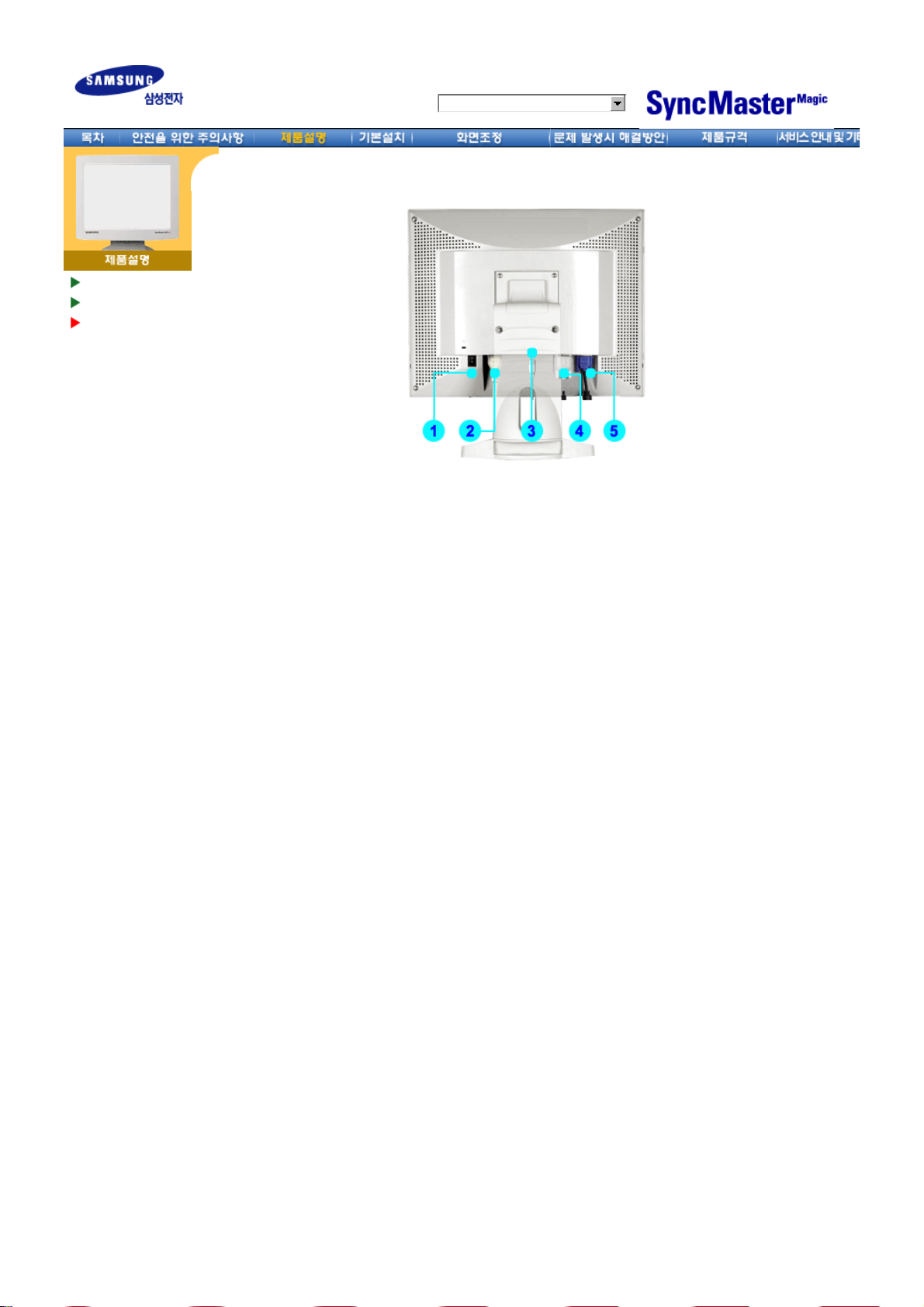
구성품
앞면
뒷면
SyncMaster Magic CX175T
((((모모모모니니니니터터터터 뒷뒷뒷뒷면면면면의의의의 모모모모양양양양은은은은 구구구구입입입입하하하하신신신신 제제제제품품품품에에에에 따따따따라라라라 약약약약간간간간씩씩씩씩 다다다다를를를를 수수수수 있있있있습습습습니니니니다다다다.)
1.
1. 전전전전원원원원 스스스스위위위위치치치치 모니터의 전원을 켜거나 끌 때 사용합니다.
1.1.
2.
2. 전전전전원원원원 연연연연결결결결단단단단자자자자 전원코드를 연결하여 사용합니다.
2.2.
3.
3. 멀멀멀멀티티티티미미미미디디디디어어어어 스스스스탠탠탠탠드드드드
3.3.
멀티 미디어 스탠드의 전원코드를 연결하여 사용합니다.
전전전전원원원원 연연연연결결결결단단단단자자자자
4.
4. 컴컴컴컴퓨퓨퓨퓨터터터터 연연연연결결결결단단단단자자자자 ((((DVI)
4.4.
5.
5. 컴컴컴컴퓨퓨퓨퓨터터터터 연연연연결결결결단단단단자자자자 ((((DDDD----Sub)
5.5.
DVI) DVI케이블을 모니터 뒷면의 DVI 연결단자에 연결해 주세요.
DVI)DVI)
Sub) 모니터와 컴퓨터를 연결합니다.
Sub)Sub)
참참참참고고고고:::: 케이블 연결에 대한 자세한 내용은 케이블 연결 항목을 참고하세요.
.)
.).)

케이블 연결
드라이버 설치
받침대 변경
1. 220V 또는 110V 전용 콘센트에 꽂아 사용하세요.
(전압은 자동으로 조절됩니다.)
2. 컴퓨터 연결케이블(D-Sub)로 모니터와 컴퓨터를 연결하세요.
(비디오 보드, 비디오 카드 또는 그래픽 카드).
3. 컴퓨터 연결케이블(D-Sub)로 모니터와 매킨토시를 연결하세요.
(비디오 보드, 비디오 카드 또는 그래픽 카드).
4. 만약 구형 매킨토시를 사용하고 있다면 매킨토시용 어댑터(별매품)를 이용해서 매킨토시와
모니터를 연결하세요.
5. 컴퓨터와 연결이 끝나면 전원을 켜고 사용하실 수 있습니다.

케이블 연결
드라이버 설치
받침대 변경
SyncMaster Magic CX175T
케케케케이이이이블블블블 연연연연결결결결 ((((일일일일반반반반 연연연연결결결결))))
1. 전원 코드를 220V 또는 110V 전용 콘센트에 꽂아 사용하세요.
(전압은 자동으로 조절됩니다.)
2-1. 비디오카드에서 D-SUB(아날로그) 출력을 사용할 경우
- D-SUB케이블로 모니터와 컴퓨터의 D-SUB단자를 연결하세요.
2-2. 비디오카드에서 DVI(디지털) 출력을 사용할 경우
- DVI케이블로 모니터와 컴퓨터의 DVI단자를 연결하세요.
3.매킨토시를 사용할 경우
- 컴퓨터 연결케이블(D-Sub)로 모니터와 매킨토시를 연결하세요.
4. 만약 구형 매킨토시를 사용하고 있다면 매킨토시용 어댑터(별매품)를 이용해서 매킨토시와
모니터를 연결하세요.
5. 컴퓨터와 연결이 끝나면 전원을 켜고 사용하실 수 있습니다.
※ 한대의 컴퓨터에 D-SUB와 DVI케이블을 동시에 연결하면, 사용하는 비디오카드의 종류에
따라 화면이 나오지 않을 수 있습니다.
※ DVI단자를 이용하여 모니터를 사용할 때 케이블이 정상적으로 연결된 상태에서 화면이
나타나지 않는다면 모니터가 아날로그로 선택되어 있을 수도 있습니다.이때는 모니터
전면의 Source버튼을 눌러 모니터가 입력신호를 다시 체크하게 해 주세요.
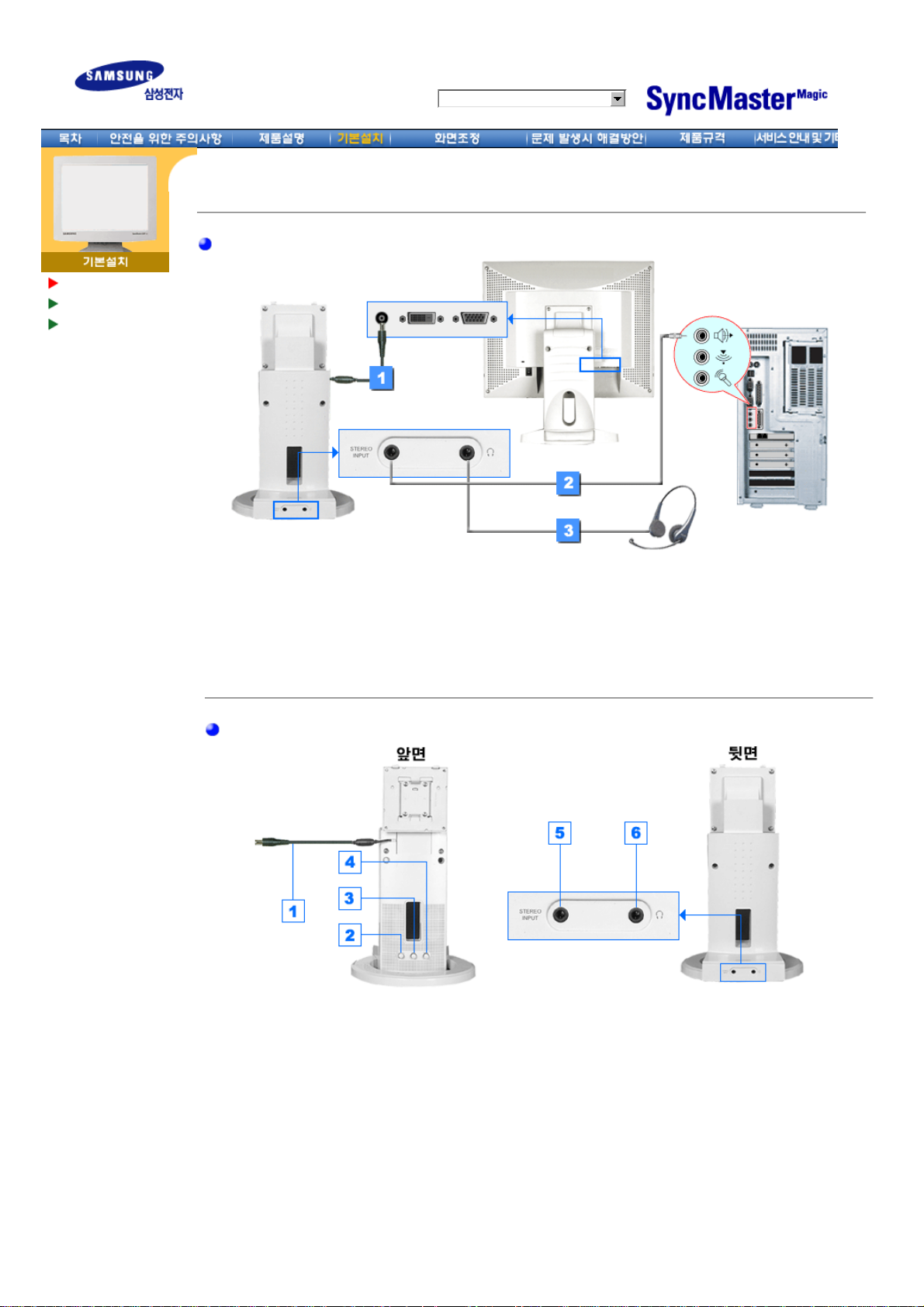
케이블 연결
드라이버 설치
받침대 변경
SyncMaster Magic CX175T
케케케케이이이이블블블블 연연연연결결결결 ((((멀멀멀멀티티티티 미미미미디디디디어어어어 스스스스탠탠탠탠드드드드 연연연연결결결결----옵옵옵옵션션션션))))
1. 멀티 미디어 스탠드의 전원코드를 모니터 뒷면에 있는 멀티 미디어 스탠드 전원 연결단자에 연
결합니다.
사운드 카드, 컴퓨터, CD-ROM 드라이브 등 입력원을 사운드 케이블로 사운드 입력부에 연결
2.
합니다.
3. 헤드폰을 헤드폰 연결부에 연결합니다.
멀멀멀멀티티티티 미미미미디디디디어어어어 스스스스탠탠탠탠드드드드
1.
1. 멀멀멀멀티티티티 미미미미디디디디어어어어 스스스스탠탠탠탠드드드드의의의의 전전전전원원원원코코코코드드드드
1.1.
2.
2. 볼볼볼볼륨륨륨륨 조조조조절절절절
2.2.
3.
3. 저저저저음음음음 조조조조절절절절((((BASS)
3.3.
4.
4. 고고고고음음음음조조조조절절절절((((TREBLE )
4.4.
5.
5. 스스스스테테테테레레레레오오오오 입입입입력력력력부부부부((((STEREO I NPUT)
5.5.
6.
6. 헤헤헤헤드드드드폰폰폰폰 연연연연결결결결부부부부
6.6.
BASS)
BASS)BASS)
TRE BLE)
TRE BLE)TRE BLE)
STEREO INPUT)
STEREO INPUT)STEREO INPUT)

케이블 연결
드라이버 설치
받침대 변경
모모모모니니니니터터터터 드드드드라라라라이이이이버버버버를를를를 설설설설치치치치하하하하면면면면 해해해해상상상상도도도도 및및및및 주주주주파파파파수수수수가가가가 모모모모니니니니터터터터에에에에 맞맞맞맞게게게게 설설설설정정정정되되되되므므므므로로로로 선선선선명명명명한한한한 화화화화면면면면
에에에에서서서서 작작작작업업업업을을을을 할할할할 수수수수 있있있있습습습습니니니니다다다다....
설치 드라이버를 구하려면 서비스센터나 아래에 표시된 삼성전자 홈페이지를 이
용하여 빈 디스켓에 다운 받으세요.
인터넷 : http://www.samsung-monitor.com/ (세계공통)
z
http://www.samsungusa.com/monitor (미국, 캐나다)
http://www.sec.co.kr/monitor/ (한국)
http://www.samsungmonitor.com.cn/ (중국)
Windows ME
Windows ME 일일일 경경경경우우우우,,,,
Windows ME Windows ME
1. 드라이버 설치용 CD를 CD-ROM 드라이브에 넣으세요.
2. """"Windows ME
Windows ME/98/95 드드드드라라라라이이이이버버버버""""를 마우스로 클릭하세요.
Windows ME Windows ME
3. 귀하의 모니터 모델을 모델 목록에서 선택하세요.
4. "Warning
Warning" 창에서 "Install
WarningWarning
Install" 버튼을 클릭하세요.
InstallInstall
5. 모니터 드라이버 설치가 완료되었습니다.
Windows XP/2000
Windows XP/2000 일일일일 경경경경우우우우,,,,
Windows XP/2000 Windows XP/2000
1. 드라이버 설치용 CD를 CD-ROM 드라이브에 넣으세요.
2. """"Windows XP/2000
Windows XP/2000 드드드드라라라라이이이이버버버버""""를 마우스로 클릭하세요.
Windows XP/2000 Windows XP/2000
3. 귀하의 모니터 모델을 모델 목록에서 선택하세요.

4. 다음과 같이 메시지 창이 보이면 "계속" → "확인" 버튼을 클릭하세요.
* 참고: 모니터 드라이버는 현재 MS 인증 중이며 시스템에 아무런 영향을 미치지 않습니다.
향후 로고 인증이 완료된 드라이버는 삼성전자 홈페이지에서 받을 수 있습니다.
http://www.sec.co.kr/monitor/
5. 모니터 드라이버 설치가 완료되었습니다.
